Verhindern Sie durch den ChaosCC hacker group E-Mail Betrug verursachte finanzielle Verluste
Phishing/BetrugAuch bekannt als: Mögliche Malware Infektionen
Der kostenlose Scanner prüft, ob Ihr Computer infiziert ist.
JETZT ENTFERNENUm das Produkt mit vollem Funktionsumfang nutzen zu können, müssen Sie eine Lizenz für Combo Cleaner erwerben. Auf 7 Tage beschränkte kostenlose Testversion verfügbar. Eigentümer und Betreiber von Combo Cleaner ist RCS LT, die Muttergesellschaft von PCRisk.
Was ist "ChaosCC hacker group"?
"ChaosCC hacker group" ist der Name eines E-Mail Betrugs. Betrüger hinter diesem Betrug verbreiten ihn mit dem Ziel, Geld von ahnungslosen Menschen zu gewinnen, sie drohen damit, ein kompromittierendes Video zu verbreiten, wenn sie in 60 Stunden keinen bestimmten Geldbetrag erhalten. Es handelt sich um einen typischen Betrug, dem nicht vertraut werden sollte.
Betrüger senden solche E-Mails mit der Hoffnung, dass sie jemand ernst nimmt und ihnen Geld für kompromittierende Fotos, Videos (und anderes Material) zahlt, die es gar nicht gibt.
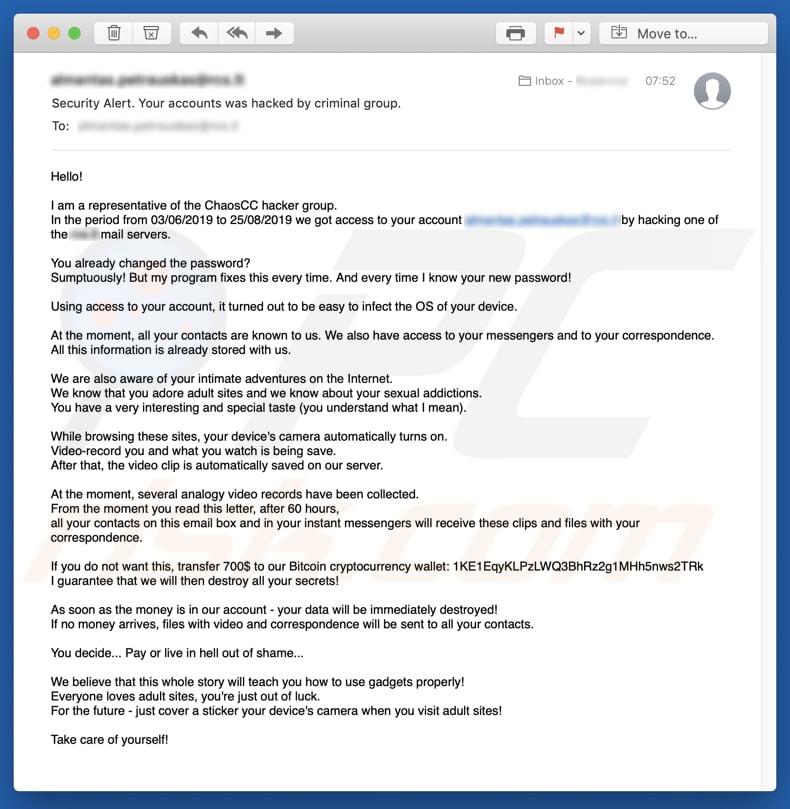
Dieser Betrüger stellt sich als Vertreter der ChaosCC Hackergruppe dar und behauptet, er habe das E-Mail-Konto des Empfängers gehackt. Er behauptet auch, dass er gehackte Konten verwendet hat, um das Betriebssystem mit bösartiger Software zu infizieren, die es ihm ermöglichte, auf Messaging-Anwendungen und die Webcam zuzugreifen.
Laut des Betrügers benutzte er die Webcam des Empfängers, um ein Video von ihm aufzunehmen, während er eine Website für Erwachsene besuchte. Einfach gesagt, behauptet dieser Betrüger, dass er das aufgezeichnete Video verbreiten wird, indem er es an alle Kontakte in den Messaging-Anwendungen des Empfängers sendet, wenn er 60 Stunden nach Erhalt dieser E-Mail keine 700 $ (in Bitcoin) erhält.
Er verspricht dieses Video nach der Zahlung zu löschen. Wie wir bereits in der Einleitung erwähnt haben, ist dies nur ein Betrug: Cyberkriminelle (oder Kriminelle) dahinter haben keine E-Mail- oder Messaging-Konten gehackt, kein Video aufgenommen oder Zugang zur Webcam.
Typischerweise senden Betrüger E-Mail-Betrügereien an eine Reihe von Personen und hoffen, dass zumindest einer auf sie hereinfallen wird. Leider haben einige Leute immer noch nichts von Betrügereien dieser Art gehört und bezahlen Betrügern Geld (typischerweise Kryptowährung), anstatt sie einfach zu ignorieren. Wir empfehlen dringend, "ChaosCC Hackergruppe" oder jeden anderen E-Mail-Betrug zu ignorieren.
Wir erhalten viel Feedback von besorgten Benutzern über diese Art von E-Mail-Betrug. Hier ist die beliebteste Frage, die wir erhalten (in diesem Fall in Bezug auf einen Betrug, der behauptet, kompromittierende Videos oder Fotos des Benutzers erhalten zu haben):
F: Hallo pcrisk.com Team, ich habe eine E-Mail erhalten, die besagt, dass mein Computer gehackt wurde und sie ein Video von mir haben. Jetzt fordern sie ein Lösegeld in Bitcoins. Ich denke, das muss wahr sein, denn sie haben meinen richtigen Namen und mein richtiges Passwort in der E-Mail angegeben. Was soll ich machen?
A: Machen Sie sich wegen dieser E-Mail keine Sorgen. Weder Hacker noch Cyberkriminelle haben Ihren Computer infiltriert oder gehackt, und es gibt kein Video, in dem Sie Pornografie ansehen. Ignorieren Sie einfach die Nachricht und senden Sie keine Bitcoins. Ihre E-Mail, Ihr Name und Ihr Passwort wurden wahrscheinlich von einer betroffenen Website wie Yahoo gestohlen (diese Verstöße gegen Websites sind häufig). Wenn Sie besorgt sind, können Sie überprüfen, ob Ihre Konten gefährdet sind, indem Sie die Website haveibeenpwned besuchen.
| Name | ChaosCC Hacker Group E-Mail Betrug |
| Art der Bedrohung | Phishing, Betrug, Social Engineering, Betrug |
| Falsche Behauptung | Betrüger behaupten, dass sie ein E-Mail-Konto gehackt, einen Computer infiziert und ein demütigendes Video aufgenommen haben und es verbreiten werden, wenn sie nicht innerhalb von 60 Stunden bezahlt werden. |
| Kryptowallet-Adresse von Cyberkriminellen | 1KE1EqyKLPzLWQ3BhRz2g1MHh5nws2TRk |
| Höhe des Lösegelds | $700 in Bitcoin |
| Symptome | Unbefugte Online-Käufe, geänderte Passwörter für Online-Konten, Identitätsdiebstahl, illegaler Zugriff auf den eigenen Computer. |
| Verbreitungsmethoden | Betrügerische E-Mails, betrügerische online Pop-up-Werbung, Vergiftungstechniken für Suchmaschinen, falsch buchstabierte Domains. |
| Schaden | Verlust, sensibler, privater Informationen, Geldverlust, Identitätsdiebstahl. |
| Entfernung |
Um mögliche Malware-Infektionen zu entfernen, scannen Sie Ihren Computer mit einer legitimen Antivirus-Software. Unsere Sicherheitsforscher empfehlen die Verwendung von Combo Cleaner. Combo Cleaner herunterladenDer kostenlose Scanner überprüft, ob Ihr Computer infiziert ist. Um das Produkt mit vollem Funktionsumfang nutzen zu können, müssen Sie eine Lizenz für Combo Cleaner erwerben. Auf 7 Tage beschränkte kostenlose Testversion verfügbar. Eigentümer und Betreiber von Combo Cleaner ist RCS LT, die Muttergesellschaft von PCRisk. |
Beispiele für andere E-Mail Betrügereien sind: "The last time you visited a Porn website", "Hacker who has access to your operating system" und "You certainly do not know me". Normalerweise benutzen Betrüger E-Mails dieser Art, um Leute dazu zu bringen, Geld für Videos und Fotos zu bezahlen, die es nicht gibt.
Es gibt jedoch Spam-Kampagnen, die mit dem Ziel versendet werden, Computer ihrer Empfänger mit irgendeiner Malware zu infizieren. Normalerweise enthalten diese E-Mails bösartige Anhänge oder Weblinks, die zu ihnen führen. Das Hauptziel ist es, Menschen dazu zu bringen, sie zu öffnen.
Wenn sie geöffnet werden, installieren sie hochriskante Malware. Einige Beispiele für bösartige Programme, die Cyberkriminelle durch E-Mails verbreiten, sind: TrickBot, Hancitor, Emotet und FormBook.
Wie infizieren Spam-Kampagnen Computer?
Cyberkriminelle senden E-Mails, die verschiedene Anhänge enthalten, sie präsentieren diese E-Mails (und angehängte Dateien) als wichtig, offiziell und so weiter und hoffen, dass die Empfänger sie öffnen. Typischerweise hängen sie Dateien wie Microsoft Office-Dokumente, JavaScript-Dateien, ausführbare Dateien wie .exe, Archivdateien (ZIP, RAR und andere), PDF-Dokumente und so weiter an.
Beim Öffnen starten diese Anhänge (oder Dateien in ihnen) den Installationsprozess irgendeiner Malware. Wenn es sich bei der angehängten Datei beispielsweise um ein MS-Office-Dokument handelt, wird nach einer Berechtigung gefragt, um die Bearbeitung/den Inhalt zu aktivieren (Makrobefehle).
Wenn ein bösartiges Dokument es erhält, dann infiziert es einen Computer mit bösartiger Software. So oder so, können angehängte Dateien keine Installationen von Malware verursachen, wenn sie ungeöffnet bleiben.
Wie kann man die Installation von Malware vermeiden?
Öffnen Sie keine Dateien, die an irrelevante E-Mails angehängt sind. Gleiches gilt für Dateien, die in E-Mails von verdächtigen, unbekannten Adressen präsentiert werden.
Laden Sie Software über direkte Download-Links und von vertrauenswürdigen, offiziellen Websites herunter. Wir raten davon ab, dafür Drittanbieter-Downloader, Installationsprogramme, Peer-to-Peer-Netzwerke wie Torrent-Clients, eMule oder andere unzuverlässige Quellen/Tools zu verwenden.
Aktualisieren Sie installierte Software mit Tools oder implementierten Funktionen, die von offiziellen Softwareentwicklern bereitgestellt werden, Drittanbieter (gefälschte/inoffizielle) Updater können nicht vertrauenswürdig sein. Außerdem ist es nicht empfehlenswert, Programme durch "Cracking"-Tools zu aktivieren, es ist nicht legal und führt häufig zu Installationen von Malware.
Wir empfehlen die Verwendung von Microsoft Office 2010 oder höher, diese Versionen haben den Modus "Geschützte Ansicht", der verhindert, dass bösartige Dokumente bösartige Programme installieren. Scannen Sie das Betriebssystem regelmäßig mit einer seriösen Antiviren- oder Anti-Spyware-Software, wenn es einige Bedrohungen erkennt, sollten sie sofort entfernt werden.
Wenn Sie bereits bösartige Anhänge geöffnet haben, empfehlen wir, eine Überprüfung mit Combo Cleaner Antivirus für Windows durchzuführen, um infiltrierte Malware automatisch zu entfernen.
Text aus dem E-Mail-Brief "ChaosCC hacker group":
Hello!
I am a representative of the ChaosCC hacker group.
In the period from 03/06/2019 to 25/08/2019 we got access to your account by hacking one of the mail servers.You already changed the password?
Sumptuously! But my program fixes this every time. And every time I know your new password!Using access to your account, it turned out to be easy to infect the OS of your device.
At the moment, all your contacts are known to us. We also have access to your messengers and to your correspondence.
All this information is already stored with us.We are also aware of your intimate adventures on the Internet.
We know that you adore adult sites and we know about your sexual addictions.
You have a very interesting and special taste (you understand what I mean).While browsing these sites, your device's camera automatically turns on.
Video-record you and what you watch is being save.
After that, the video clip is automatically saved on our server.At the moment, several analogy video records have been collected.
From the moment you read this letter, after 60 hours,
all your contacts on this email box and in your instant messengers will receive these clips and files with your correspondence.If you do not want this, transfer 700$ to our Bitcoin cryptocurrency wallet: 1KE1EqyKLPzLWQ3BhRz2g1MHh5nws2TRk, 1EbJGYEfMvH9fdMrohwNsa3fyqwyMM6eaa, 32KrteYfpSvNYBRXn1KfmPnsc2KUmoi4JV, 3BTJgPA8tSBAdao9E7yabDBa16oSqAzNt4, 3LuGuAXuycmpDFyumPbkdgqTdA2wUBhceB, 3BsSv1ieSQ6FQnS1JUhWDiZ4SZmVXi6Yj1, 15178QQtWpx154LvTMzLSGEhqgsKs9CKdn
I guarantee that we will then destroy all your secrets!As soon as the money is in our account - your data will be immediately destroyed!
If no money arrives, files with video and correspondence will be sent to all your contacts.You decide... Pay or live in hell out of shame...
We believe that this whole story will teach you how to use gadgets properly!
Everyone loves adult sites, you're just out of luck.
For the future - just cover a sticker your device's camera when you visit adult sites!Take care of yourself!
Umgehende automatische Entfernung von Malware:
Die manuelle Entfernung einer Bedrohung kann ein langer und komplizierter Prozess sein, der fortgeschrittene Computerkenntnisse voraussetzt. Combo Cleaner ist ein professionelles, automatisches Malware-Entfernungstool, das zur Entfernung von Malware empfohlen wird. Laden Sie es durch Anklicken der untenstehenden Schaltfläche herunter:
LADEN Sie Combo Cleaner herunterIndem Sie Software, die auf dieser Internetseite aufgeführt ist, herunterladen, stimmen Sie unseren Datenschutzbestimmungen und Nutzungsbedingungen zu. Der kostenlose Scanner überprüft, ob Ihr Computer infiziert ist. Um das Produkt mit vollem Funktionsumfang nutzen zu können, müssen Sie eine Lizenz für Combo Cleaner erwerben. Auf 7 Tage beschränkte kostenlose Testversion verfügbar. Eigentümer und Betreiber von Combo Cleaner ist RCS LT, die Muttergesellschaft von PCRisk.
Schnellmenü:
- Was ist "ChaosCC hacker group"?
- SCHRITT 1. Manuelle Entfernung möglicher Malware-Infektionen.
- SCHRITT 2. Prüfen Sie, ob Ihr Computer sauber ist.
Wie entfernt man Malware manuell?
Die manuelle Entfernung einer Bedrohung ist ein komplizierter Prozess und es ist gewöhnlich besser, wenn Antivirus- oder Anti-Malware-Programme es automatisch machen. Um diese Malware zu entfernen, empfehlen wir Combo Cleaner Antivirus für Windows zu verwenden. Wenn Sie Malware manuell entfernen möchten, müssen Sie zunächst den Namen der Malware identifizieren, die Sie entfernen möchten. Hier ist ein Beispiel eines verdächtigen Programms, das auf dem Computer eines Benutzers ausgeführt wird:

Wenn Sie die Liste von Programmen geprüft haben, die auf Ihrem Computer laufen, zum Beipiel mit dem Task-Manager, und ein Programm identifiziert haben, das verdächtig aussieht, sollten Sie mit diesen Schritten fortfahren:
 Laden Sie ein Programm namens Autoruns herunter. Dieses Programm zeigt Auto-Start Anwendungen, Register und Dateisystem Standorte.
Laden Sie ein Programm namens Autoruns herunter. Dieses Programm zeigt Auto-Start Anwendungen, Register und Dateisystem Standorte.

 Starten Sie Ihren Computer im abgesicherten Modus:
Starten Sie Ihren Computer im abgesicherten Modus:
Windows XP und Windows 7 Nutzer: Starten Sie Ihren Computer im abgesicherten Modus. Klicken Sie auf Start, klicken Sie auf Herunterfahren, klicken Sie auf OK. Während Ihr Computer neu startet, drücken Sie die F8 Taste auf Ihrer Tastatur mehrmals bis Sie das Windows Erweiterte Optionen Menü sehen. Wählen Sie dann Abgesicherter Modus mit Netzwerktreibern aus der Liste.

Das Video zeigt, wie man Windows 7 im "Abgesicherten Modus mit Netzwerktreibern" startet:
Windows 8 Nutzer: Gehen Sie auf den Windows 8 Startbildschirm, geben Sie Erweitert ein und wählen Sie Einstellungen in den Suchergebnissen aus. Klicken Sie auf Erweiterte Startoptionen, wählen Sie Erweiterten Start im geöffneten "Allgemeine PC Einstellungen" Fenster. Ihr Computer wird jetzt in das "Erweiterte Startoptionen Menü" starten. Klicken Sie auf das "Problembehandlung" Feld, dann klicken Sie auf "Erweiterte Optionen". Auf dem erweiterte Optionen Bildschirm, klicken Sie auf "Starteinstellungen". Klicken Sie auf "Neustart". Ihr PC wird in den Starteinstellungen Bildschirm starten. Drücken Sie "5" um im Abgesicherten Modus mit Netzwerktreibern zu starten.

Das Video zeigt, wie man Windows 8 im "Abgesicherten Modus mit Netzwerktreibern" startet:
Windows 10 Nutzer: Klicken Sie auf das Windows Logo und wählen Sie die Power Schaltfläche. Im geöffneten Menü klicken Sie auf "Neu starten", während Sie die "Umschalttaste" auf Ihrer Tastatur gedrück halten. Im "Eine Option wählen" Fenster klicken Sie auf "Fehlerdiagnose", wählen Sie dann "Erweiterte Optionen". Im erweiterte Optionen Menü, wählen Sie "Starteinstellungen" und klicken Sie auf das "Neu starten" Feld. Im folgenden Fenster sollten Sie die "F5" Taste Ihrer Tastatur drücken. Das wird Ihr Betriebssystem im Abgesicherten Modus mit Netzwerktreibern neu starten.

Das Video zeigt, wie man Windows 10 im "Abgesicherten Modus mit Netzwerktreibern" startet:
 Extrahieren Sie das Download-Archiv und führen Sie Die Datei Autoruns.exe aus.
Extrahieren Sie das Download-Archiv und führen Sie Die Datei Autoruns.exe aus.

 In der Anwendung Autoruns, klicken Sie auf "Optionen" oben und entfernen Sie das Häkchen bei den Optionen "Leere Standorte entfernen" und "Windowseinträge verstecken". Nach diesem Prozess, klicken Sie auf das Symbol "Aktualisieren".
In der Anwendung Autoruns, klicken Sie auf "Optionen" oben und entfernen Sie das Häkchen bei den Optionen "Leere Standorte entfernen" und "Windowseinträge verstecken". Nach diesem Prozess, klicken Sie auf das Symbol "Aktualisieren".

 Prüfen Sie die Liste der Autoruns Anwendung und finden Sie die Malware Datei, die Sie entfernen möchten.
Prüfen Sie die Liste der Autoruns Anwendung und finden Sie die Malware Datei, die Sie entfernen möchten.
Sie sollten ihren vollständigen Pfad und Namen aufschreiben. Beachten Sie, dass einige Malware ihre Prozessnamen und legitimen Prozessnamen von Windows versteckt. Jetzt ist es sehr wichtig, dass Sie keine Systemdateien entfernen. Nachdem Sie das verdächtige Programm gefunden haben, das Sie entfernen möchten, machen Sie einen Rechtsklick über den Namen und wählen Sie "Löschen".

Nachdem die Malware durch die Autoruns Anwendung entfernt wurde (dies stellt sicher, dass die Malware sich beim nächsten Hochfahren des Systems nicht automatisch ausführt), sollten Sie nach dem Namen der Malware auf Ihrem Computer suchen. Stellen Sie sicher, dass Sie alle versteckten Dateien und Ordner aktivieren bevor Sie fortfahren. Wenn Sie die Datei oder Malware gefunden haben, entfernen Sie diese.

Starten Sie Ihren Computer in normalen Modus. Die Befolgung dieser Schritte sollte beim Entfernen jeglicher Malware von Ihrem Computer helfen. Beachten Sie, dass die manuelle Entfernung von Bedrohungen fortgeschritten Computerfähigkeiten voraussezt. Es wird empfohlen, die Entfernung von Malware Antivirus- und Anti-Malware-Programmen zu überlassen. Diese Schritte könnten bei fortgeschrittenen Malwareinfektionen nicht funktionieren. Es ist wie immer besser, eine Infektion zu vermeiden, anstatt zu versuchen, Malware danch zu entfernen. Um Ihren Computer sicher zu halten, stellen Sie sicher, dass Sie die neuesten Updates des Betriebssystems installieren und Antivirus-Software benutzen.
Um sicher zu sein, dass Ihr Computer frei von Malware-Infektionen ist, empfehlen wir einen Scan mit Combo Cleaner Antivirus für Windows.
Teilen:

Tomas Meskauskas
Erfahrener Sicherheitsforscher, professioneller Malware-Analyst
Meine Leidenschaft gilt der Computersicherheit und -technologie. Ich habe mehr als 10 Jahre Erfahrung in verschiedenen Unternehmen im Zusammenhang mit der Lösung computertechnischer Probleme und der Internetsicherheit. Seit 2010 arbeite ich als Autor und Redakteur für PCrisk. Folgen Sie mir auf Twitter und LinkedIn, um über die neuesten Bedrohungen der Online-Sicherheit informiert zu bleiben.
Das Sicherheitsportal PCrisk wird von der Firma RCS LT bereitgestellt.
Gemeinsam klären Sicherheitsforscher Computerbenutzer über die neuesten Online-Sicherheitsbedrohungen auf. Weitere Informationen über das Unternehmen RCS LT.
Unsere Anleitungen zur Entfernung von Malware sind kostenlos. Wenn Sie uns jedoch unterstützen möchten, können Sie uns eine Spende schicken.
SpendenDas Sicherheitsportal PCrisk wird von der Firma RCS LT bereitgestellt.
Gemeinsam klären Sicherheitsforscher Computerbenutzer über die neuesten Online-Sicherheitsbedrohungen auf. Weitere Informationen über das Unternehmen RCS LT.
Unsere Anleitungen zur Entfernung von Malware sind kostenlos. Wenn Sie uns jedoch unterstützen möchten, können Sie uns eine Spende schicken.
Spenden
▼ Diskussion einblenden